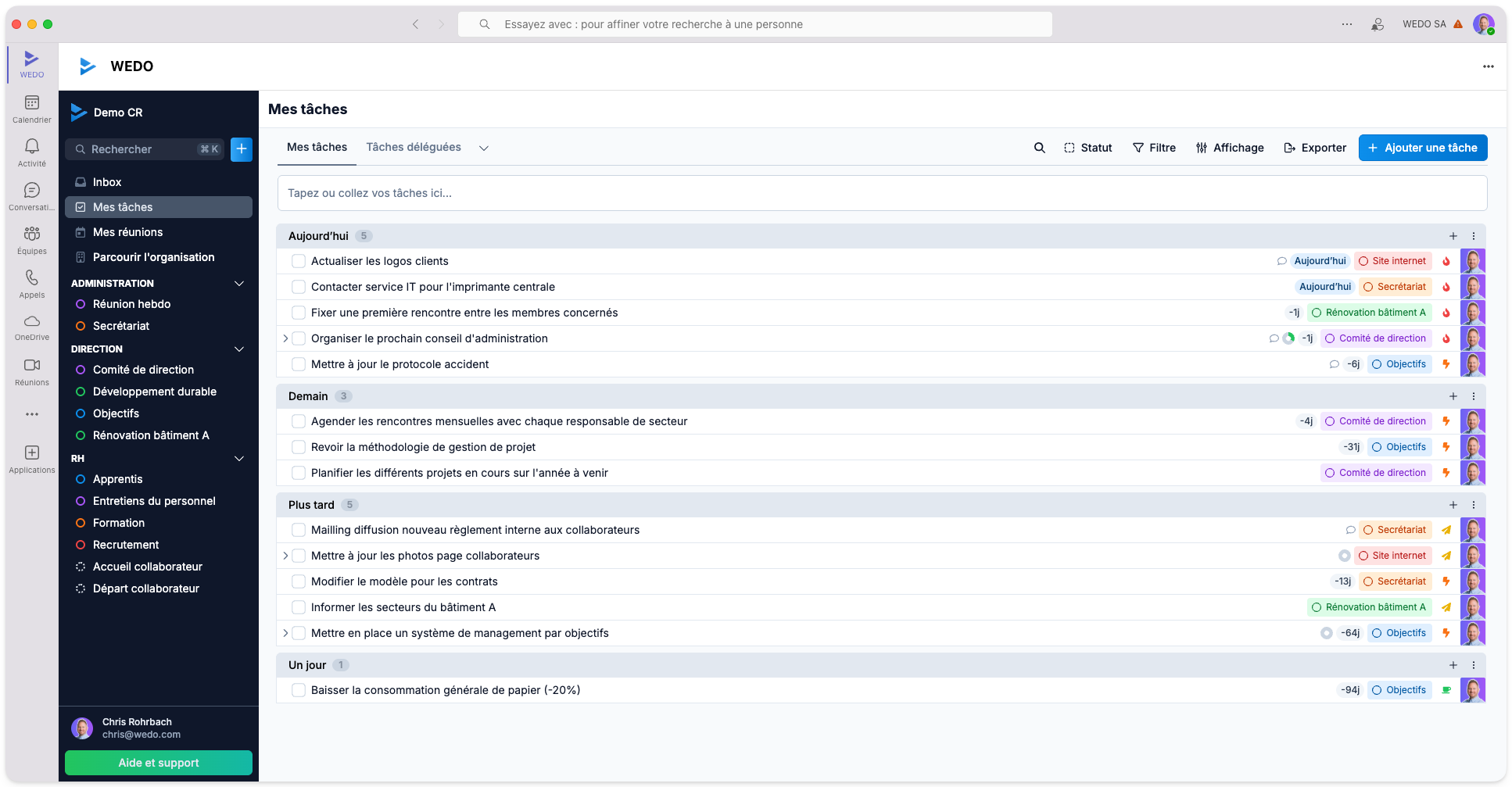Simplifiez la gestion de vos tâches, réunions et checklists en synchronisant WEDO avec Microsoft Teams.
L’activation se fait en 3 étapes :
Autoriser les utilisateurs à lier leur compte Microsoft à WEDO (admin uniquement)
Lier son compte Microsoft à WEDO (utilisateur)
Installer l’application WEDO dans Teams (utilisateur)
1. Autoriser les utilisateurs à lier leur compte Microsoft à WEDO
⚠ Important : cette étape est réservée aux administrateurs.
Rendez-vous dans Paramètres de l’organisation > Préférences.
Dans la section Intégration, activez le bouton « Permettre aux utilisateurs de lier leur compte Microsoft à WEDO ».
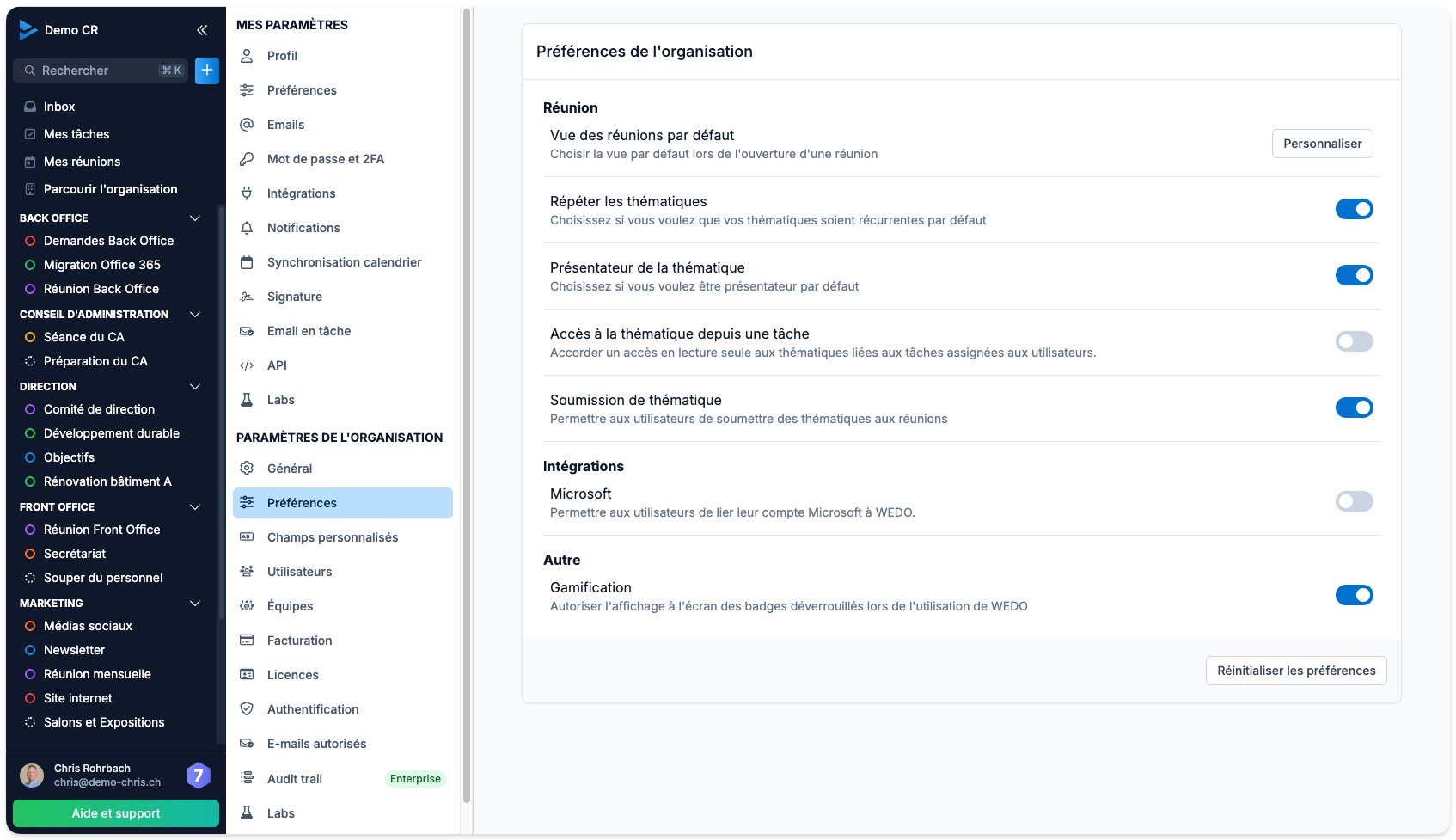
Dans la fenêtre qui s’ouvre, connectez-vous à votre compte Microsoft ou confirmez-le en saisissant votre adresse e-mail et votre mot de passe.
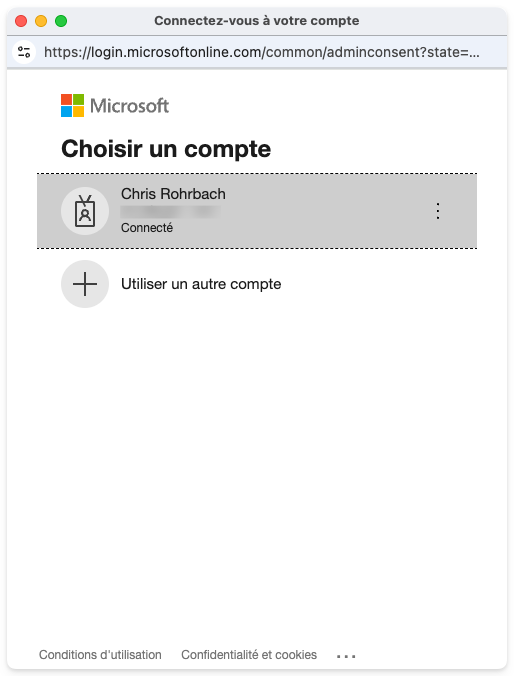
Acceptez l’autorisation permettant à WEDO d’accéder à Microsoft Teams.
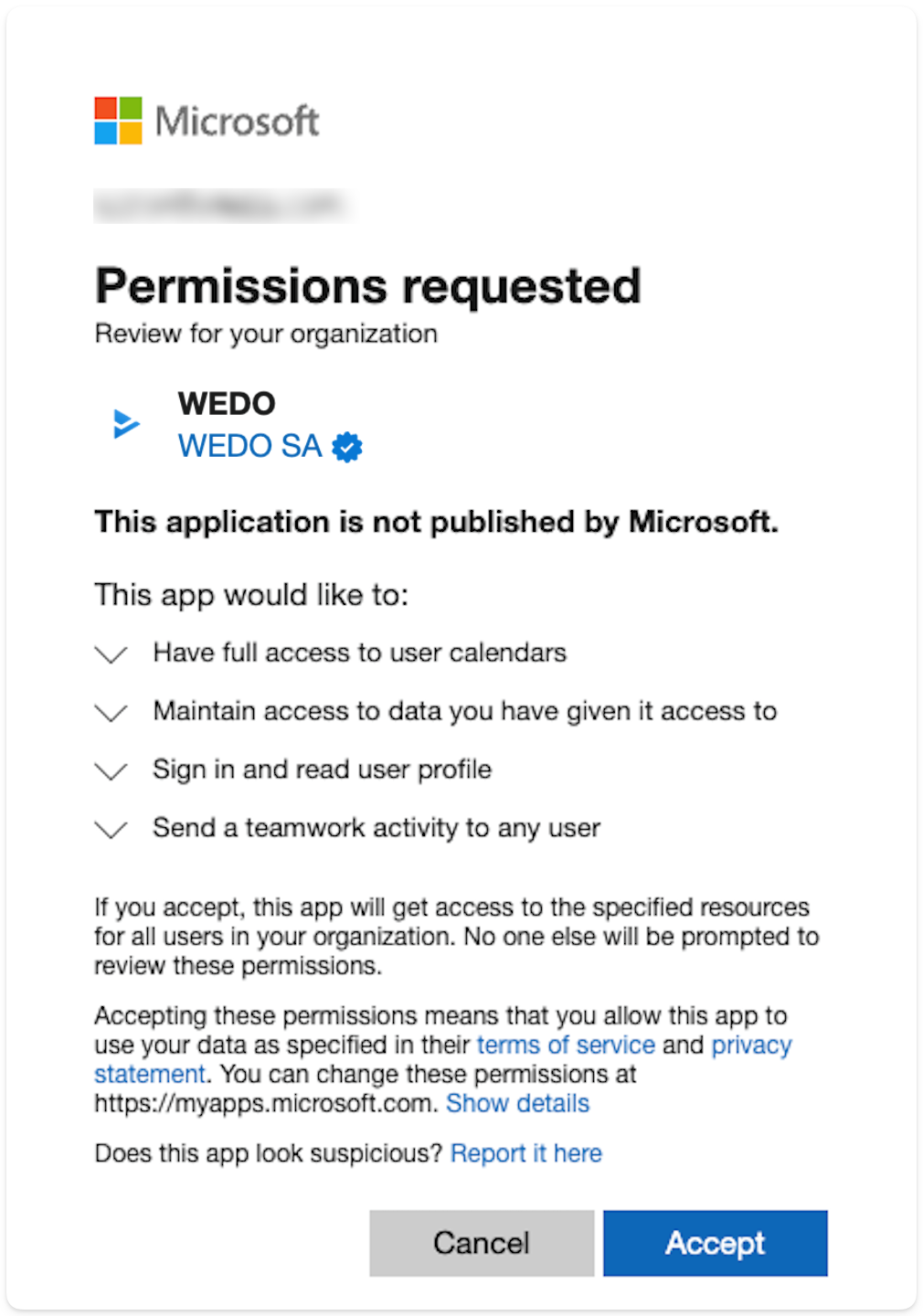
L’activation est réussie lorsque le badge “Autorisée” s’affiche.
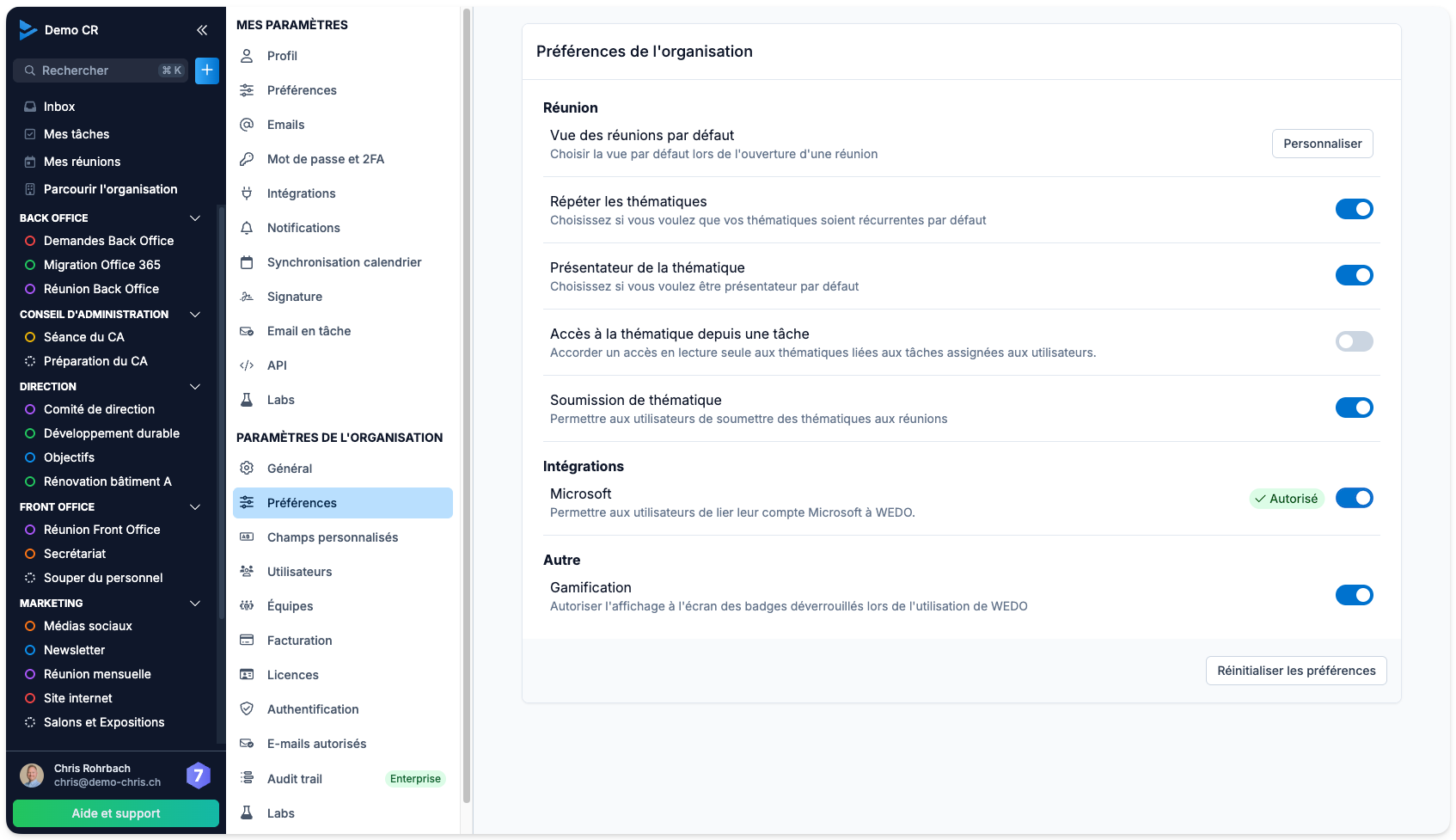
2. Lier son compte Microsoft à WEDO (utilisateur)
Dans vos paramètres, ouvrez la section “Mes paramètres”, puis sélectionnez “Intégration” et cliquez sur “Connecter”.
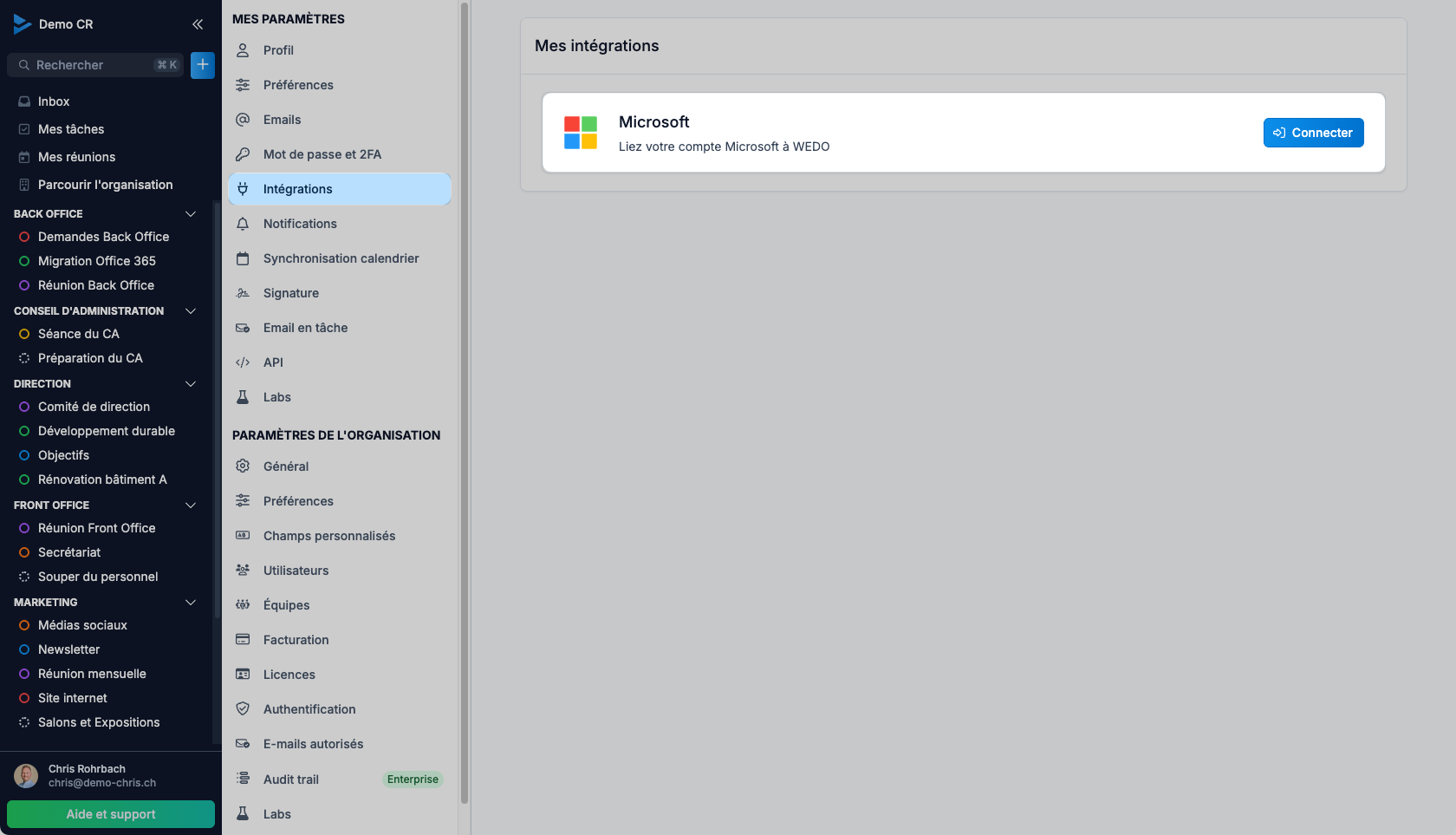
Dans la fenêtre qui s’ouvre, connectez-vous à votre compte Microsoft ou confirmez-le en entrant votre adresse e-mail et votre mot de passe. Si l’authentification à deux facteurs (2FA) est activée, saisissez également le code demandé.
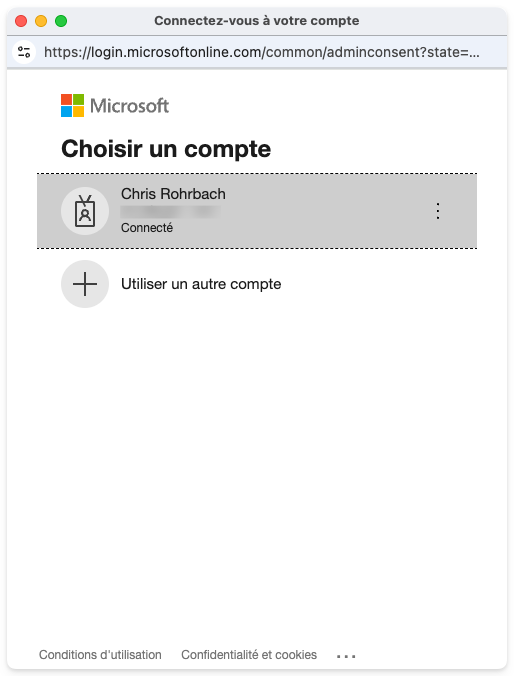
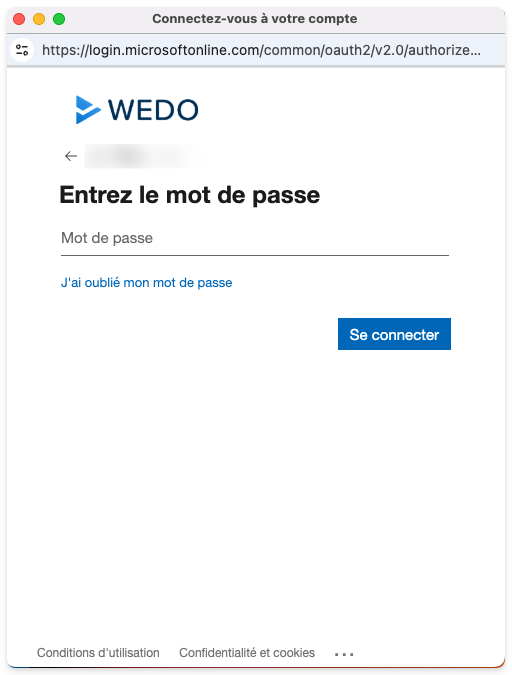
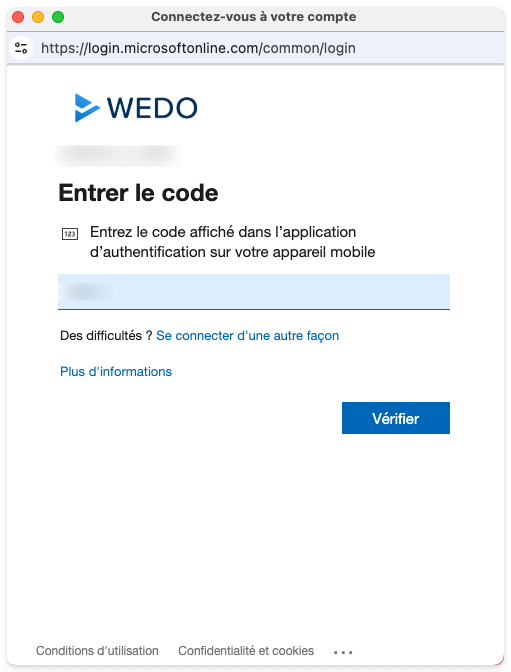
Enfin, acceptez les autorisations demandées pour finaliser la connexion.
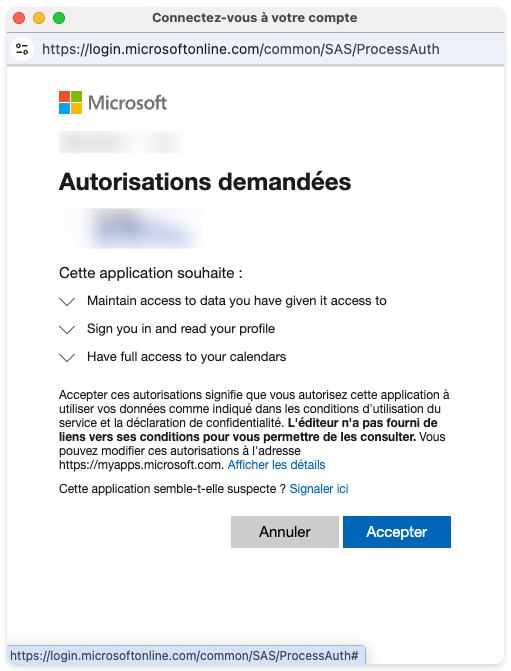
3. Installer l’application WEDO dans Teams (utilisateur)
Dans Teams, ouvrez l’onglet “Applications” dans le menu de gauche, puis recherchez WEDO dans la barre de recherche.
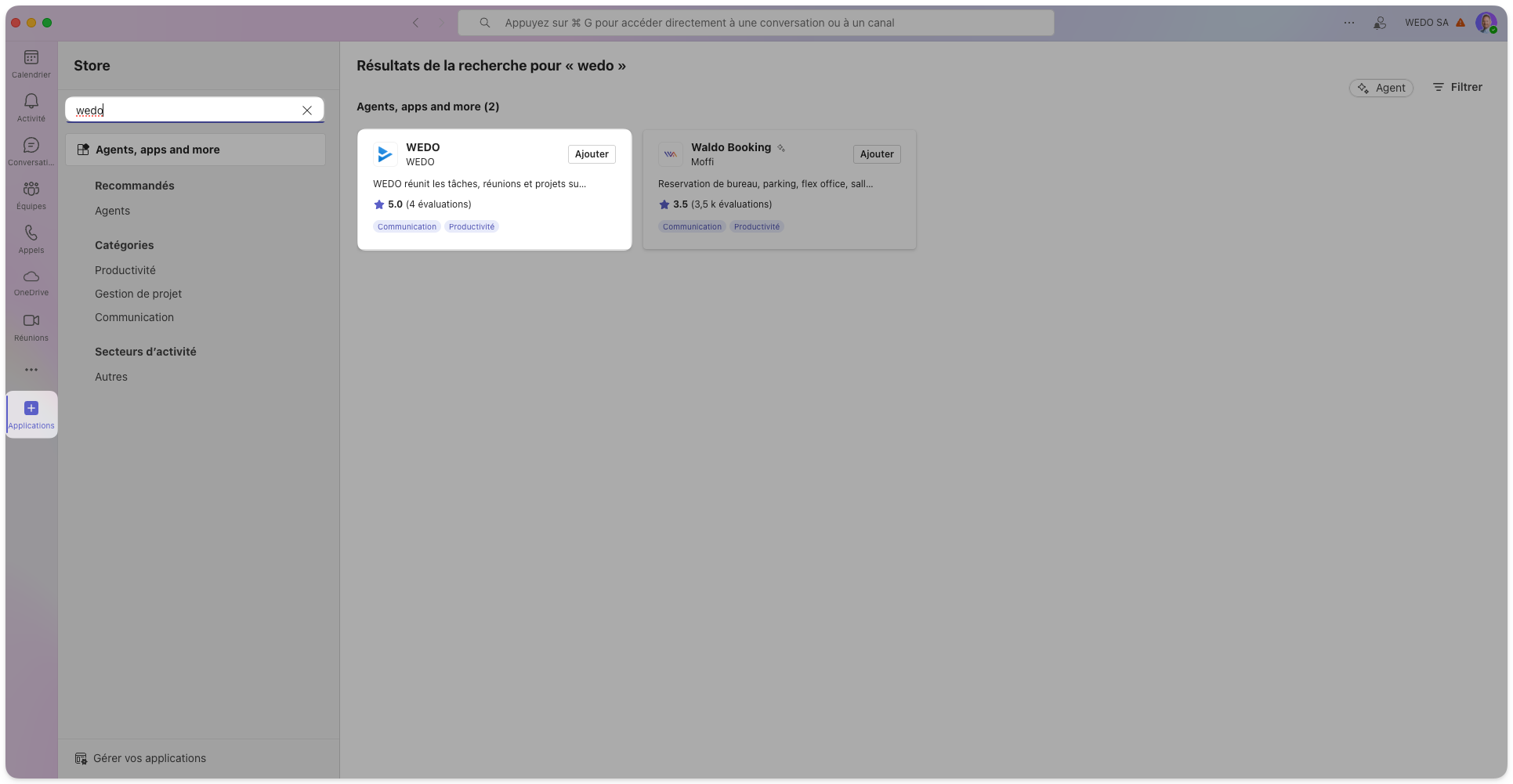
Cliquez ensuite sur Ajouter pour installer l’application WEDO dans Teams.
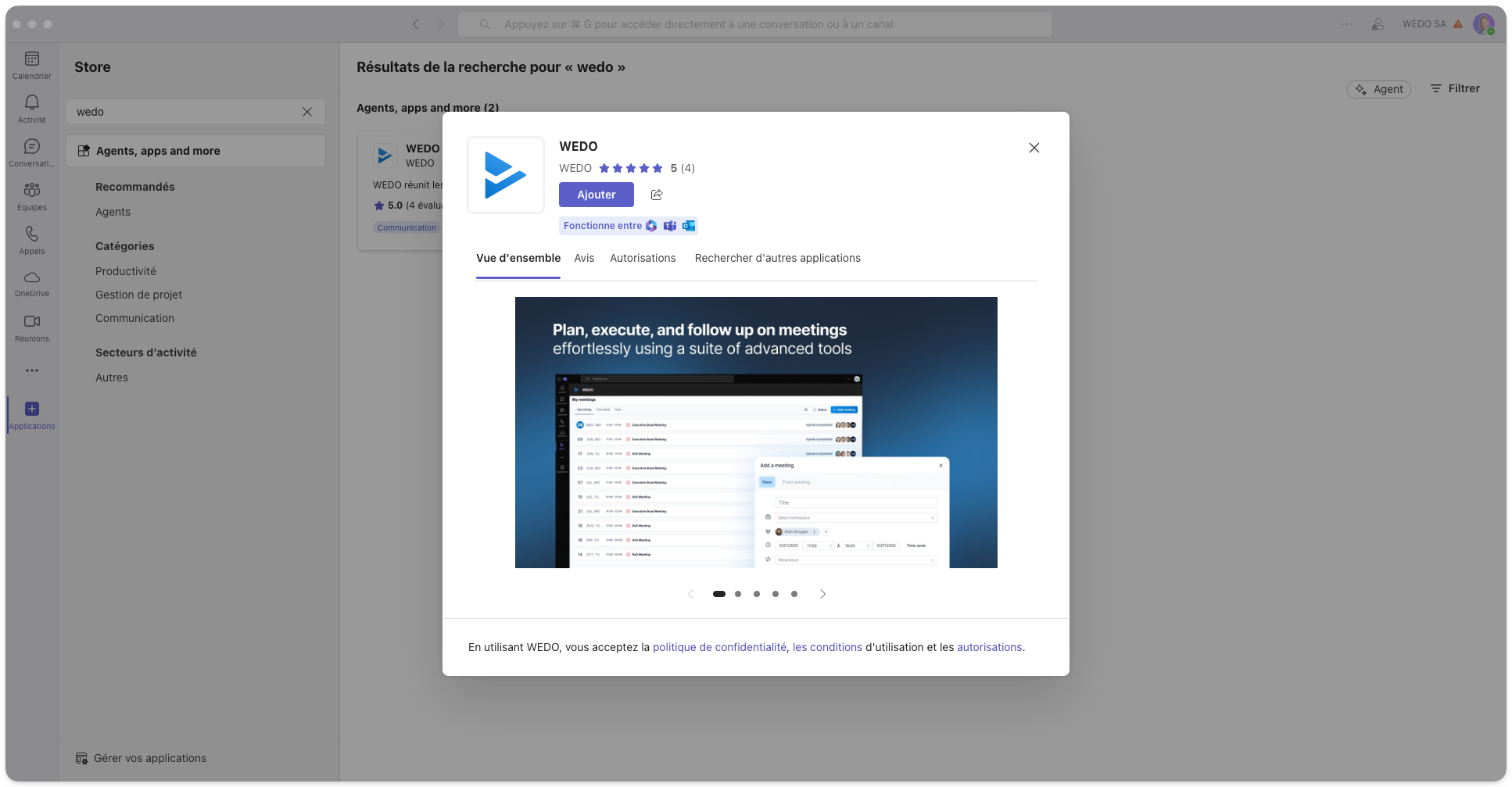
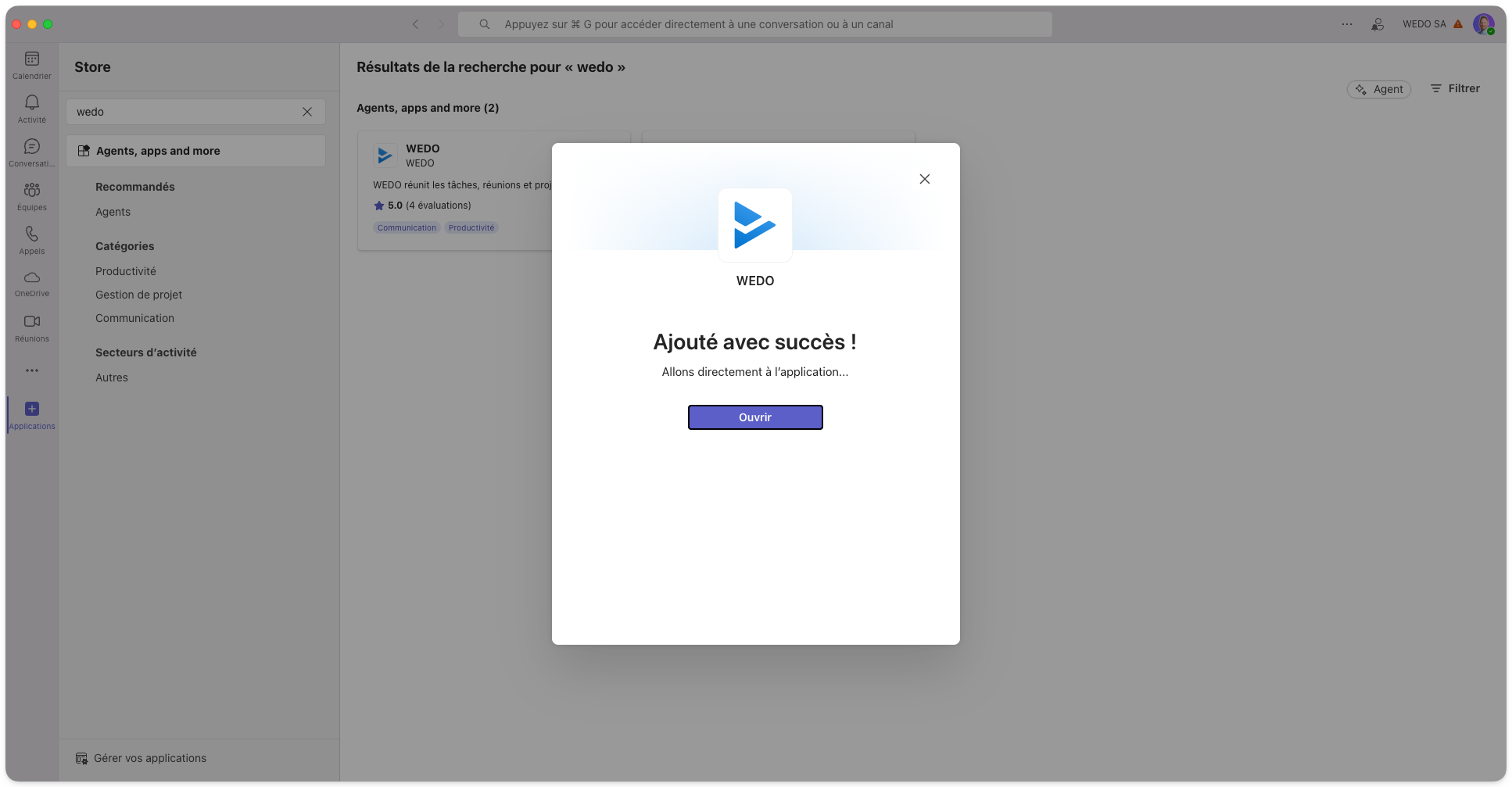
L’application WEDO est désormais accessible directement dans Microsoft Teams. Si toutes les étapes d’installation ont été suivies, vous êtes automatiquement connecté.
Pour un accès pratique et rapide, pensez à l’épingler : faites un clic droit sur l’icône WEDO dans le menu de gauche, puis sélectionnez Épingler.
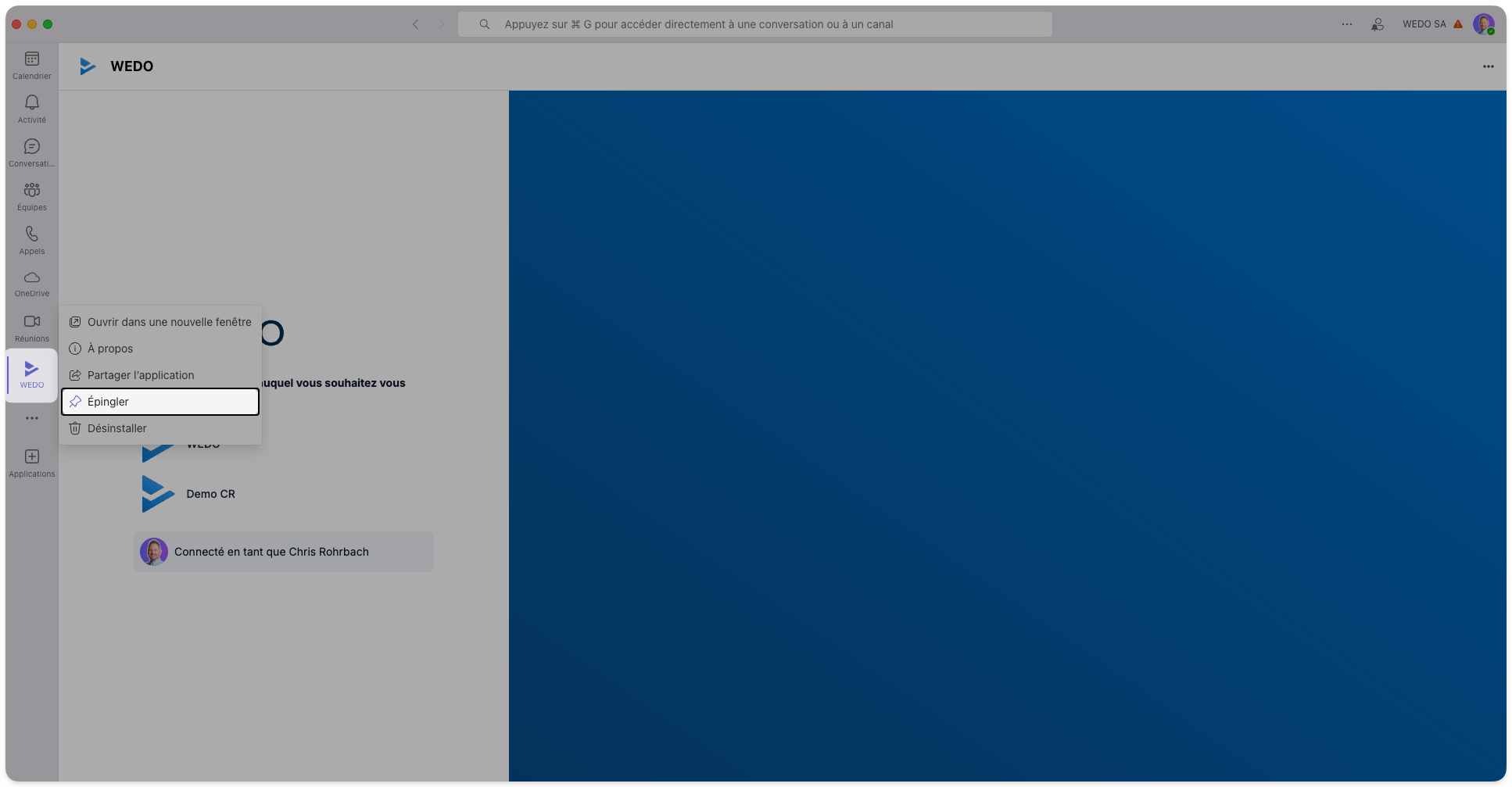
Une fois épinglée, vous pouvez la déplacer en maintenant le clic gauche de la souris, puis la glisser tout en haut du menu pour un accès encore plus rapide.
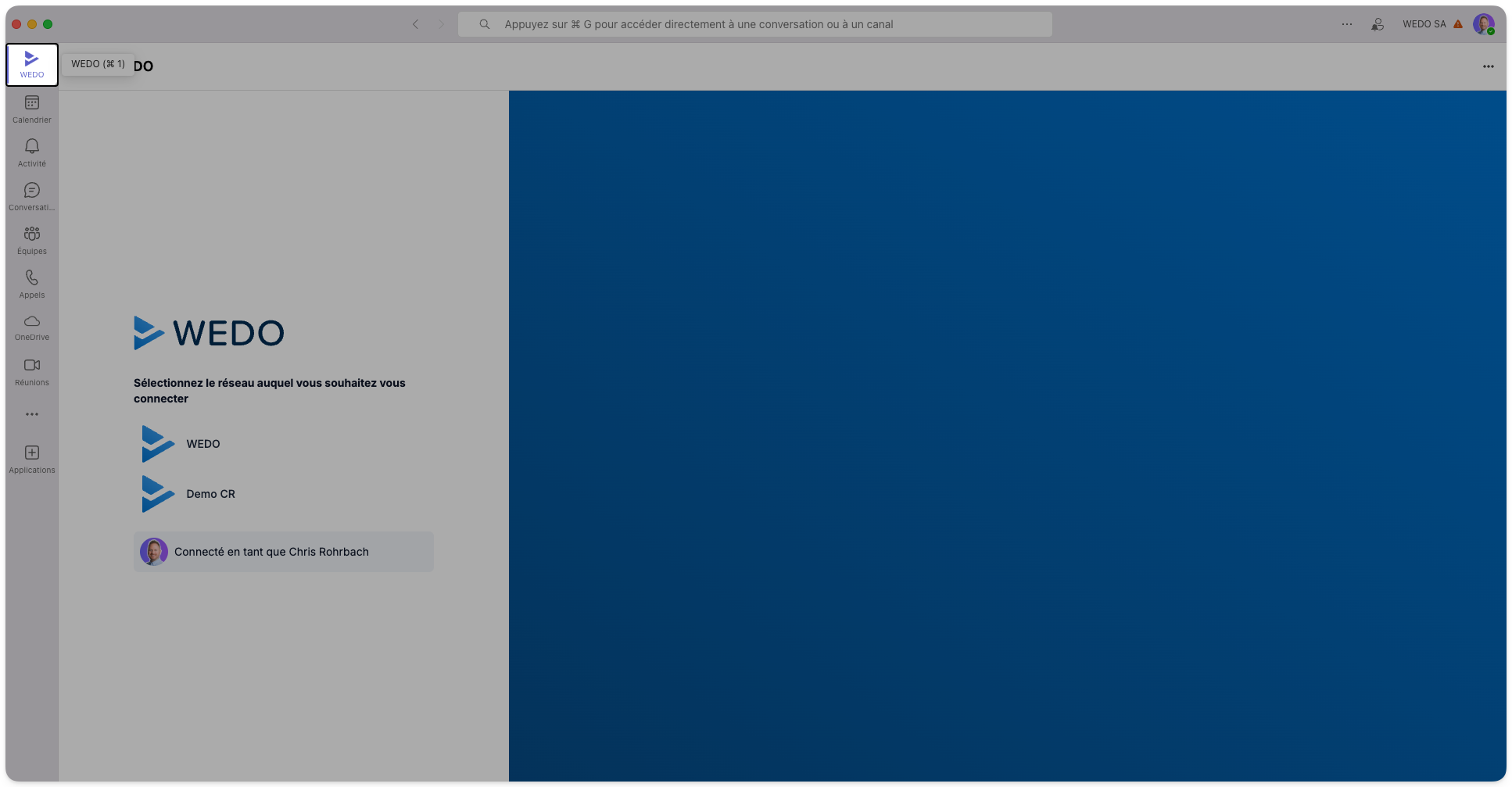
Félicitations, vous avez installé WEDO dans Teams ! 🎉